MySQL - CSV-Datei in Datenbank importieren
Hallo da draußen, zukünftige Datenbank-Zauberer! Heute machen wir uns auf eine aufregende Reise in die Welt von MySQL und lernen, wie man CSV-Dateien in eine Datenbank importiert. Machen Sie sich keine Sorgen, wenn Sie neu hier sind; ich werde Sie bei jedem Schritt mit der gleichen Geduld führen, die ich seit Jahren in meinem Klassenzimmer verwendet habe. Lassen Sie uns eintauchen!
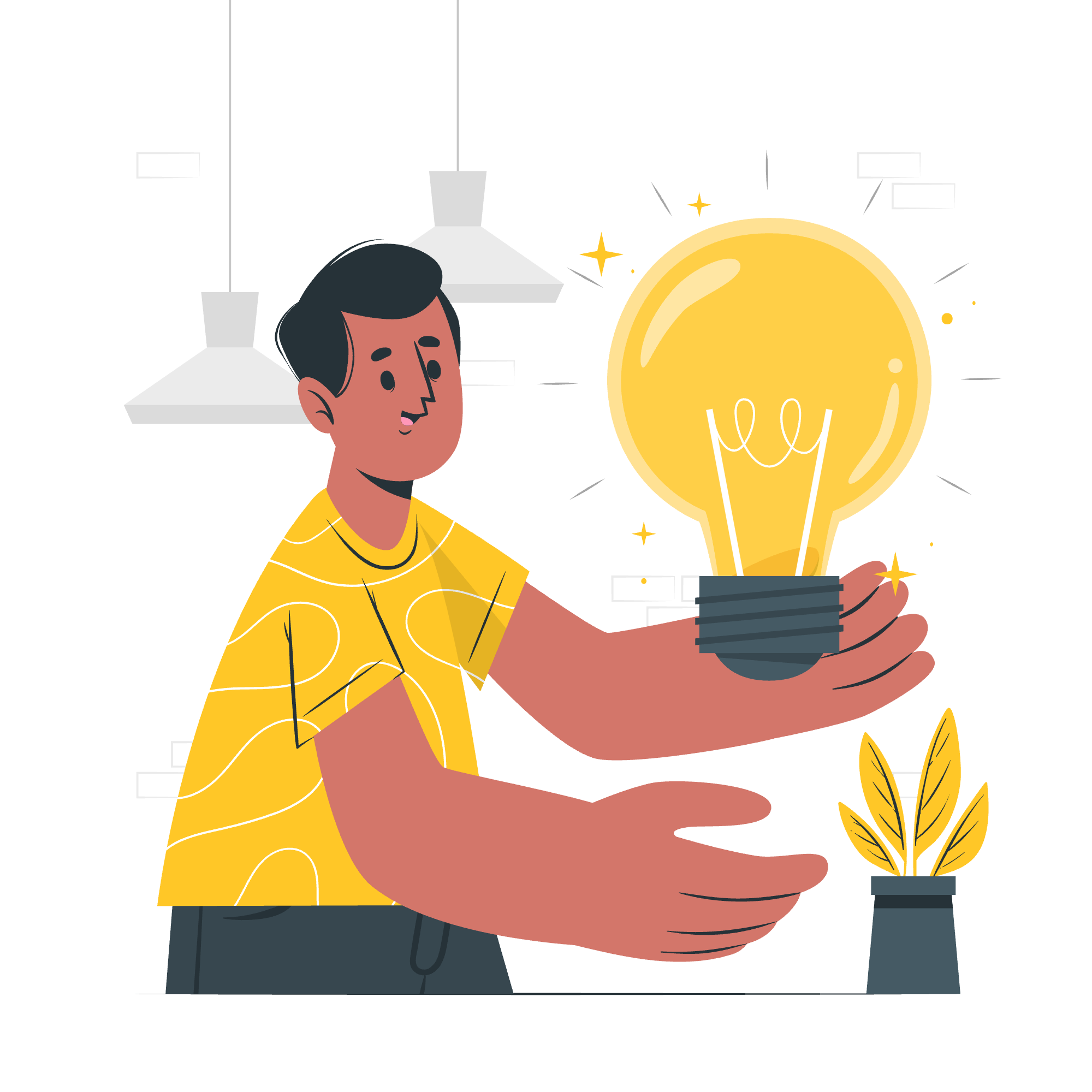
Was ist eine CSV-Datei?
Bevor wir mit dem Importieren beginnen, lassen Sie uns verstehen, was wir eigentlich importieren. CSV steht für Komma-getrennte Werte. Es ist wie eine einfache Tabelle, die als Klartextdatei gespeichert ist, wobei jede Zeile eine Reihe ist und die Werte in jeder Zeile durch Kommas getrennt sind. Stellen Sie es sich als eine sauber organisierte Liste von Informationen vor, die perfekt zum Übertragen von Daten zwischen verschiedenen Programmen geeignet ist.
CSV in MySQL-Datenbank importieren
Nun kommen wir zur unterhaltsamen Phase - das Importieren unserer CSV-Datei in MySQL. Es gibt mehrere Möglichkeiten, dies zu tun, aber wir werden uns auf zwei Hauptmethoden konzentrieren: die Verwendung von MySQL-Befehlen und die Verwendung des MySQL-Client-Programms.
Methode 1: Verwendung von MySQL-Befehlen
Diese Methode beinhaltet die Verwendung von SQL-Befehlen direkt in MySQL. Es ist so, als würde man MySQL in seiner eigenen Sprache Anweisungen geben. Lassen Sie uns das Schritt für Schritt durchgehen:
- Zuerst müssen wir eine Tabelle in unserer Datenbank erstellen, um die Daten aus unserer CSV-Datei zu speichern. Hier ist ein Beispiel:
CREATE TABLE employees (
id INT,
name VARCHAR(50),
department VARCHAR(50),
salary DECIMAL(10, 2)
);Dies erstellt eine Tabelle namens 'employees' mit Spalten für id, name, department und salary. Passen Sie dies basierend auf der Struktur Ihrer CSV-Datei an.
- Nun verwenden wir den Befehl
LOAD DATA INFILE, um unsere CSV zu importieren:
LOAD DATA INFILE '/pfad/zu/ihrem/file.csv'
INTO TABLE employees
FIELDS TERMINATED BY ','
ENCLOSED BY '"'
LINES TERMINATED BY '\n'
IGNORE 1 ROWS;Lassen Sie uns das aufschlüsseln:
-
/pfad/zu/ihrem/file.csv: Ersetzen Sie dies durch den tatsächlichen Pfad zu Ihrer CSV-Datei. -
INTO TABLE employees: Gibt an, in welche Tabelle importiert werden soll. -
FIELDS TERMINATED BY ',': Weist MySQL darauf hin, dass die Felder durch Kommas getrennt sind. -
ENCLOSED BY '"': Wenn Ihre Felder in Anführungszeichen eingeschlossen sind, informiert dies MySQL darüber. -
LINES TERMINATED BY '\n': Gibt an, dass jede neue Zeile eine neue Reihe ist. -
IGNORE 1 ROWS: Wenn Ihre CSV eine Kopfzeile hat, überspringt dies diese.
Methode 2: Verwendung des MySQL-Client-Programms
Wenn Sie eine visuellere Herangehensweise bevorzugen, können Sie das MySQL-Client-Programm verwenden. Es ist so, als würde man eine freundliche Oberfläche verwenden, um mit MySQL zu kommunizieren.
- Öffnen Sie Ihr MySQL-Client-Programm (wie MySQL Workbench).
- Verbinden Sie sich mit Ihrer Datenbank.
- Suchen Sie nach einer Option wie "Table Data Import Wizard" oder "Import".
- Wählen Sie bei Aufforderung Ihre CSV-Datei aus.
- Folgen Sie den Schritten des Assistenten, um CSV-Spalten auf Tabellenspalten zu mappen.
- Klicken Sie auf 'Importieren' oder 'Fertig', um den Vorgang abzuschließen.
Best Practices und Tipps
Nun, da wir die Grundlagen abgedeckt haben, lassen Sie mich einige Weisheiten teilen, die ich im Laufe der Jahre des Unterrichtens gesammelt habe:
-
Sichern Sie immer Ihre Datenbank vor dem Importieren. Es ist wie das Speichern Ihres Spiels vor einem Bosskampf - immer eine gute Idee!
-
Überprüfen Sie Ihre CSV-Datei auf Fehler. Ein falsch gesetztes Komma kann Ihren gesamten Import durcheinander bringen. Vertrauen Sie mir, ich habe gesehen, wie Schüler Stunden damit verbracht haben, nur weil ein heimlicher Überschuss an Kommas!
-
Verwenden Sie zuerst eine Testdatenbank. Es ist wie das Anprobieren von Kleidern, bevor man sie kauft - stellen Sie sicher, dass alles perfekt passt, bevor Sie es in Ihre Hauptdatenbank übernehmen.
-
Achten Sie auf Datentypen. Wenn Ihre CSV Daten enthält, stellen Sie sicher, dass sie dem Datumsformat von MySQL entsprechen. Es ist wie das Zusammenpassen von Puzzleteilen, bevor man sie gewaltsam zusammenpresst.
-
Behandeln Sie NULL-Werte ordnungsgemäß. Manchmal können leere Felder in CSV zu Problemen führen. Entscheiden Sie, wie Sie diese behandeln möchten - als NULL oder als leere Zeichenfolgen.
Häufige Probleme und Lösungen
Selbst mit der besten Vorbereitung kann es manchmal schiefgehen. Hier sind einige häufige Probleme und deren Lösungen:
- "Der MySQL-Server läuft mit der Option --secure-file-priv": Dies ist die Art und Weise, wie MySQL Ihnen sagt: "Hey, ich bin mir nicht sicher, ob ich diese Datei lesen darf!" Um dies zu beheben:
- Überprüfen Sie die secure_file_priv-Einstellung:
SHOW VARIABLES LIKE "secure_file_priv"; - Verschieben Sie Ihre CSV-Datei in das angegebene Verzeichnis oder passen Sie Ihre MySQL-Konfiguration an.
-
Daten erscheinen in falschen Spalten: Überprüfen Sie Ihre
FIELDS TERMINATED BYundENCLOSED BY-Einstellungen. Manchmal kann ein falsch gesetztes Zitat alles durcheinander bringen. -
Der Import scheint langsam zu sein: Bei großen Dateien versuchen Sie, sie in kleinere Teile zu unterteilen. Es ist wie das Essen einer großen Pizza - viel einfacher, wenn man sie in Scheiben schneidet!
Fazit
Glückwunsch! Sie haben gerade gelernt, wie man CSV-Dateien in MySQL importiert. Denken Sie daran, Übung macht den Meister. Lassen Sie sich nicht entmutigen, wenn es beim ersten Mal nicht perfekt funktioniert - selbst erfahrene Entwickler haben manchmal Probleme mit Imports.
Hier ist eine schnelle Referenztabelle der Methoden, die wir besprochen haben:
| Methode | Vorteile | Nachteile |
|---|---|---|
| MySQL-Befehle | Direkte Kontrolle, skriptbar | Erfordert SQL-Kenntnisse |
| Client-Programm | Benutzerfreundlich, visuell | Weniger Flexibilität für komplexe Imports |
Weitersuchen, weiterlernen und vor allem: Viel Spaß mit Datenbanken! Wer weiß, vielleicht unterrichten Sie das eines Tages selbst!
Credits: Image by storyset
